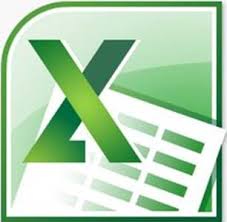 La guerra que nos dio esta tontería ayer 😀 Un cliente tenía el portátil conectado a un monitor externo porque trabaja con múltiples pantallas (nosotros también lo hacemos). Tenía Excel 2010 (supongo que la solución funcionará para otras versiones) y quería poder abrir los documentos en las diferentes pantallas. No es tan fácil como parece.
La guerra que nos dio esta tontería ayer 😀 Un cliente tenía el portátil conectado a un monitor externo porque trabaja con múltiples pantallas (nosotros también lo hacemos). Tenía Excel 2010 (supongo que la solución funcionará para otras versiones) y quería poder abrir los documentos en las diferentes pantallas. No es tan fácil como parece.
Si vas probando con la opción de vista todos los cambios (mosaico, vertical, horizontal etc) se hacen dentro de la misma ventana de Excel. Y todos los ficheros que abres se abren en diferentes ventanas, si, pero siempre dentro del mismo contenedor. Por lo que no puedes llevarlo a otra pantalla.
Hay soluciones chapuceras, como abrir otra instancia de Excel y desde ahí abrir el otro fichero. Esto funciona, pero es una lata tener que hacer doble click en Excel, Abrir y buscar el archivo. Lo ideal sería poder hacerlo con doble click en el archivo directamente.
Otra opción de estas es agrandar la ventana contenedora para que abarque las dos pantallas extendidas y desde ahí con vista vertical poner un archivo en cada pantalla. También una lata.
Visto los problemas hay gente que ha desarrollado scripts para poder hacer esto (NO los hemos probado y creo que es más fácil la solución que encontramos). Eso si la gente está contenta y abres los ficheros con botón derecho.
Solución: Tras mucho probar la solución se puede encontrar en Excel pero no es inmediata. Tenéis que iros en:
Excel 2003: Herramientas, Opciones, General y asegurarte que tienes la opción “Ignorar otras aplicaciones” (o similar) está desmarcada.
Excel 2007 y 2010: Botón de Office, Opciones, Avanzadas y en General marca la opción Ignora otras aplicaciones que usen Dynamic Data Exchange (o similar).
Con esto conseguimos que se abra cada documento en un contenedor diferente que podemos mover a otra pantalla.
Hay quien tras hacer esto ha recibido los errores de este artículo, pero parece ser la única manera de conseguir algo tan simple.
Os recomendamos los siguientes productos relacionados con la informática:











Muchas gracias, muy útil, yo ya me veía con los scripts!! 🙂
En mi versión (Excel 2010 con Windows 7) la opción mas parecida es la siguiente: “Omitir otras aplicaciones que usen Intercambio dinámico de datos (DDE)”
Pero, al activarla, ya no puedo abrir ningún archivo excel haciendo doble click, me sale el siguiente mensaje: “Se produjo un problema al enviar el comando al programa.” Y se queda el Excel abierto pero sin ninguna hoja (si que se abre cada vez una ventana nueva, pero para abrir un excel tengo que arrastrar el archivo a esa ventana para que lo abra).
¿Sabeis si me he equivocado en algo?
No te has equivocado…..en ciertas instalaciones da errores así. Puedes googlear, hay varias soluciones pero al final puede que tengas que desmarcar la opción.
Excelente muchas gracias
2 años después sigue siendo útil esta información… Gracias por vuestro tiempo.
Gracias a vosotros por leernos!
MUy bueno! Gracias Cracks, sois grandes y pasado ya la tira!
Cuidaros!
Gracias (y)
OOOOoooooooohhhh Siiiiiiiiiiiiiiiiiiiiiii!!!!! llevaba un montón de tiempo buscando esto, os besaría a todos en la boca, gracias!
No hace falta…pero gracias jajjaja
He estado años renunciando a ello, con casi todos los programas podía menos excel, ahora me habéis dado la solución, genial.
A mí también me da error cuando marco la casilla y luego trato de abrir excel desde el explorador de windows “se produjo un problema al enviar el comando al programa”, pero se queda excel abierto sin ningún libro y desde abrir o recientes ya sí se abre.
Si..al final es conseguir engañarle. Una lástima que no arreglen esto.
Como hago para vincular mediante formulas ambos archivos??? Explico mejor: Ya tengo los 2 monitores y ya tengo cada archivo de excel abierto en cada monitor, pero quiero vincular un archivo con otro (Colocar en el excel 1 una formula que me diga =CELDA X del excel 2).
Como me supongo que habrás probado a pinchar y no te lo coge, siempre puedes vincularlo con las sintaxis de Excel. Por ejemplo: SUMA(‘C:\Reports\[Fichero1.xlsx]Annual’!C10:C25)
Muchas gracias, me ha funcionado fenomenal!
Gracias!!!
He buscado y rebuscado. En casi todos los tutoriales había que modificar el registro. Y resulta que era tan fácil como tú has explicado. Miles de gracias
Fenomenal,
Dos tres pasos y conseguido.
Muchas gracias!!
MUCHAS GRACIAS ME A FUNCIONADO A LA PERFECCIÓN.
SALUDOS
PERFECTO MUY UTIL, MUCHAS GRACIAS
Excelente! muy sencillo de hacer y justo lo que necesitaba, gracias!!!
en mi window 7 con el excell 2010, no me salen esas opciones.
Enhorabuena por la solución!!
2019 y sigue siendo útil!
Sois los mejores. Me cabreaba tanto x tener 2 pantallas pero no poder trabajarlo con 2 excel. Me acabais de enseñar como engañarle jajajaja. Q alivio….
Q crack!!!
Perfecto,
va de fábula.
Lo importante es arrastrar el archivo que queremos abrir a la pantalla de excel dónde queremos que se abra, así evitamos los errores.
Gracias,
Hola, no he podido encontrar esa opcion para desabilitar por favor me ayudas???????